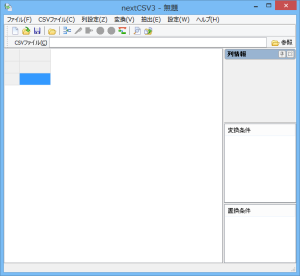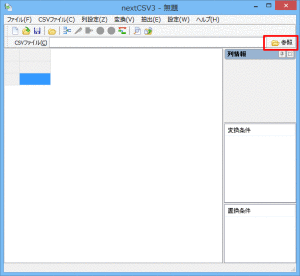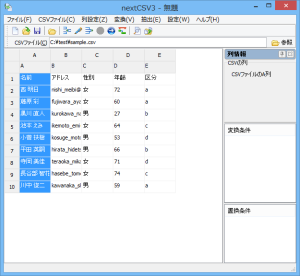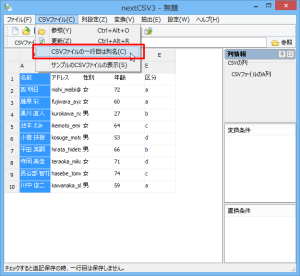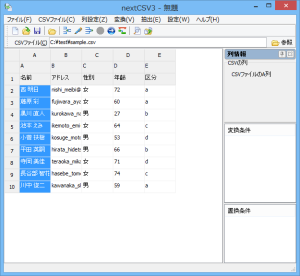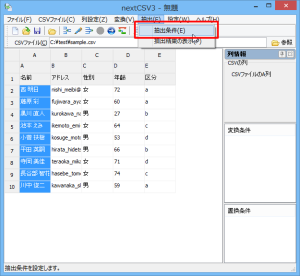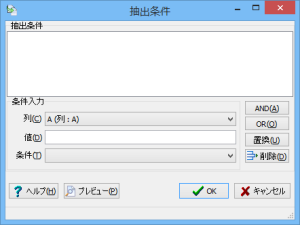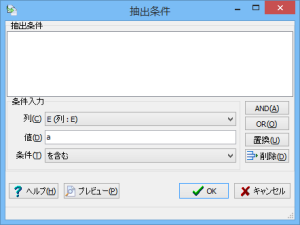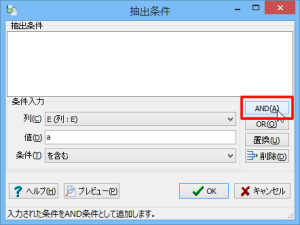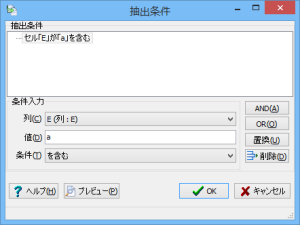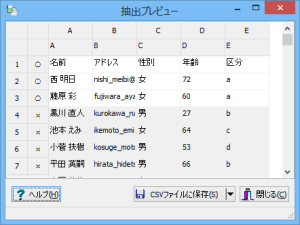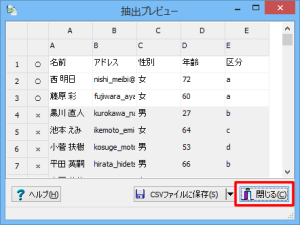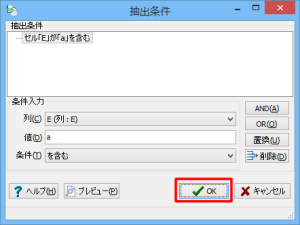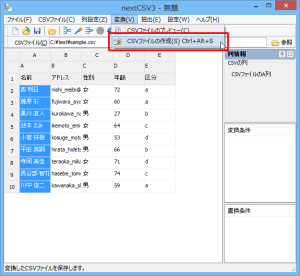nextCSVを使って、CSVファイルの条件に該当した行以外を削除する方法を紹介します。
例として、次のCSVファイルから『区分が「a」以外』の行を削除します。
| 名前 | アドレス | 性別 | 年齢 | 区分 |
| 西 明日 | nishi_meibi@example.com | 女 | 72 | a |
| 藤原 彩 | fujiwara_aya@example.com | 女 | 60 | a |
| 黒川 直人 | kurokawa_naoto@example.com | 男 | 27 | b |
| 池本 えみ | ikemoto_emi@example.com | 女 | 64 | c |
| 小菅 扶樹 | kosuge_motoki@example.com | 男 | 53 | d |
| 平田 英嗣 | hirata_hidetsugu@example.com | 男 | 66 | b |
| 寺岡 美佳 | teraoka_mika@example.com | 女 | 71 | d |
| 長谷部 智花 | hasebe_tomoka@example.com | 女 | 74 | c |
| 川中 俊二 | kawanaka_shunji@example.com | 男 | 59 | a |
nextCSV CSVファイル編集ソフトを起動します。
CSVファイルの「参照」ボタンを押して、CSVファイルを見込みます。
メニューから「CSVファイル」→「CSVファイルの一行目は列名」をチェックします。
チェックすると、一行目は抽出の対象になりません。
条件に該当しなくても、常に出力されます。
メニューから「抽出」→「抽出条件」を選択します。
抽出条件画面が表示されます。
条件入力欄に条件を入力します。
列:E列
値:a
条件:を含む
「AND」ボタンを押し、条件を登録します。
「プレビュー」ボタンを押します。
抽出プレビュー画面が表示されます。
抽出される行には「○」がつきます。
抽出されない行には「×」がつき、グレー表示されます。
抽出結果を確認したら、閉じるボタンを押して、抽出プレビュー画面に戻ります。
「OK」ボタンを押し、メイン画面に戻ります。
メニューから「変換」→「CSVファイルの作成」を選択します。
CSVファイルの名前をつけて、保存します。
| 名前 | アドレス | 性別 | 年齢 | 区分 |
| 西 明日 | nishi_meibi@example.com | 女 | 72 | a |
| 藤原 彩 | fujiwara_aya@example.com | 女 | 60 | a |
| 川中 俊二 | kawanaka_shunji@example.com | 男 | 59 | a |
以上で完成です。